티스토리 뷰
안드로이드 기기에서는 구글플레이 스토어를 통하여 다양한 앱, 게임, 음악, 도서, 영화 등의 콘텐츠를 제공하고 있습니다. 대부분의 안드로이드 기기에는 보통 플레이스토어가 미리 설치가 되어 있어 추가적으로 받을 필요는 없습니다. 다만 PC와 같은 경우는 기기환경이 다르기 때문에 스토어를 사용하려면 특수한 세팅을 완료해주셔야 합니다. 이번 글에서는 이러한 방법에 대해 확인해보도록 하겠습니다.

구글 Play와 같은 경우는 안드로이드라는 운영체제에서 동작이 되도록 만들어져 있습니다. 그러나 대부분의 컴퓨터는 이런 안드로이드를 사용하지 않고 윈도를 사용하고 있으며, 혹은 맥OS를 활용하는데요. 때문에 Play스토어를 이용하시려면 에뮬레이터를 이용해야 합니다.

안드로이드 에뮬레이터라고 하면 컴퓨터에서 Android운영 체제를 설치할 수 있도록 지원하는 프로그램인데요. 이를 통하여 컴퓨터에서 앱을 실행할 수 있는 환경을 구축 가능합니다.
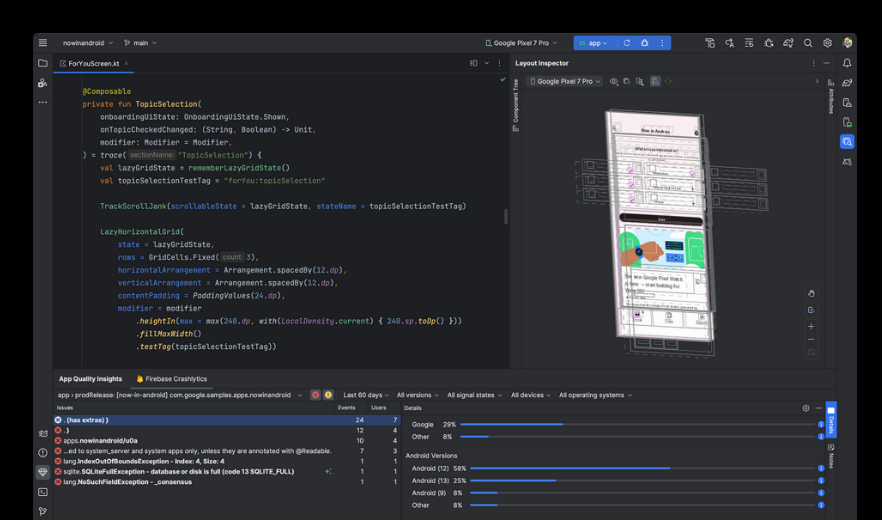
이런 에뮬의 시작은 앱을 개발하기 위한 개발 환경으로 부터 시작이 되었는데요. 때문에 현재도 Android Studio를 통하여 개발자들이 앱을 만들거나 기존 앱을 수정하는 기능을 사용합니다. 여기에는 레이아웃을 디자인하고 UI요소를 추가하는데 있서 에뮬이 사용되어 잘 쓰이곤 합니다. 다만 이것보다는 게임용으로써 BlueStacks나 Nox같은 것들이 일반인들이 이용하기 좋습니다.
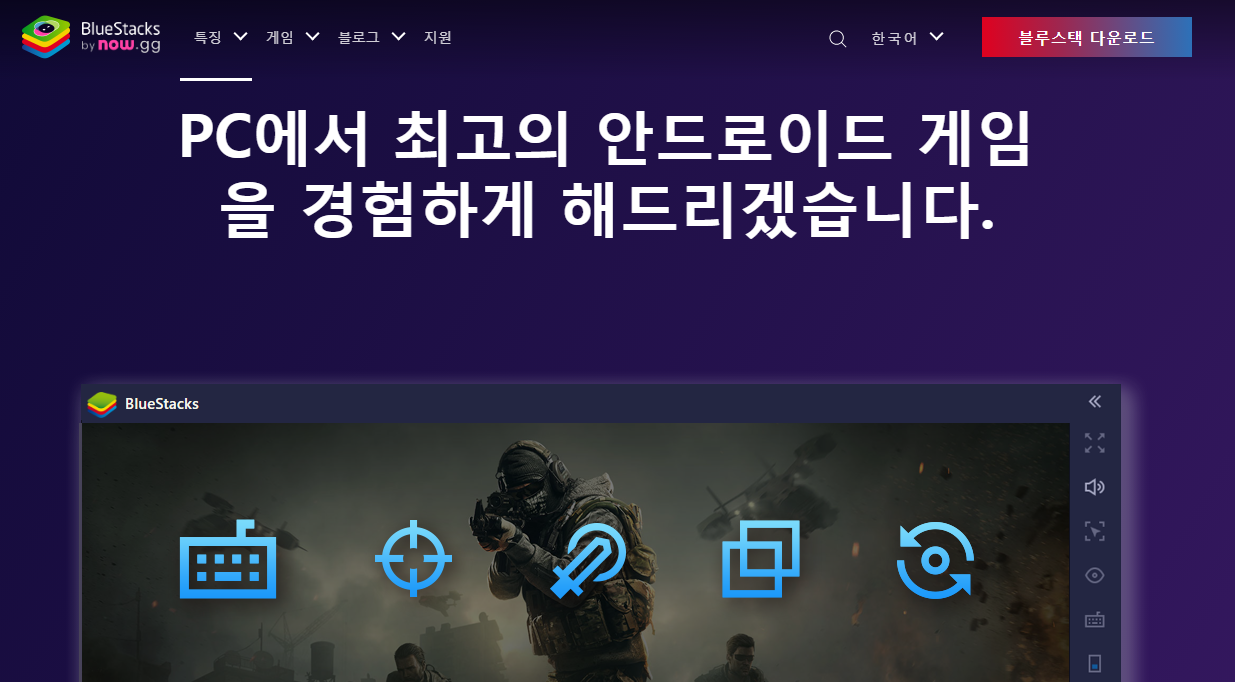
그래서 저도 컴퓨터에 Google Play스토어를 이용하는 방법으로는 BlueStacks나 Nox 등의 에뮬을 이용하는 것을 권합니다. 이런 것들은 온라인 웹사이트를 통하여 설치프로그램을 받고 이용이 가능한데요.
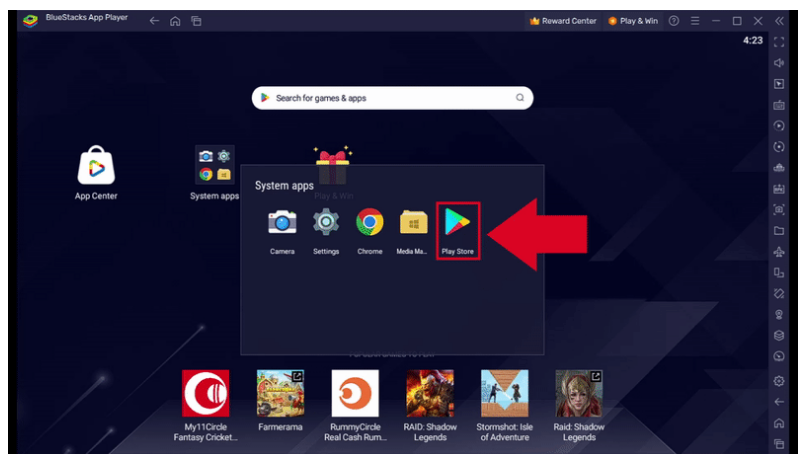
프로그램을 실행시키면 가상의 안드로이드 환경을 컴퓨터에서 구현을 하기 때문에 이를 통하여 Play Store를 이용하실 수 있습니다. 진행단계로 따지만 설치 후에 설정 앱에서 구글 플레이를 찾을 후에 앱을 클릭하여 열어주시구요. 다음으로 구글 계정으로 로그인 후에 원하시는 앱을 찾고 이용하면 됩니다.
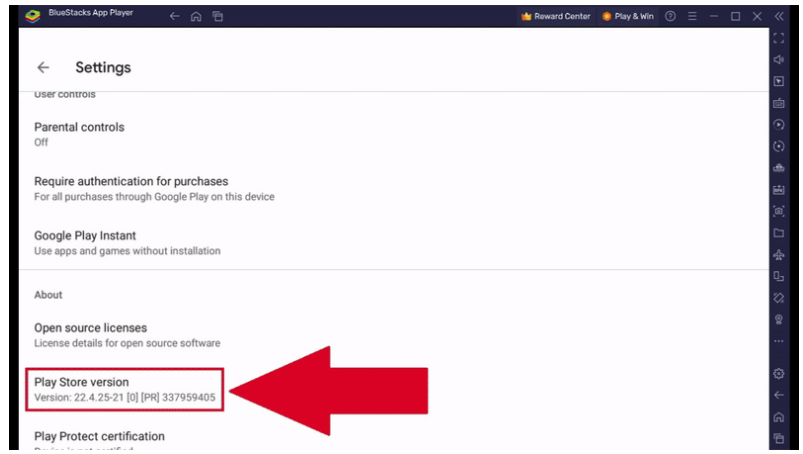
이런 식으로 컴퓨터에서 구글 플레이 스토어를 이용하게 되면 큰 화면에서 앱을 사용이 가능하구요. 마우스와 키보드를 사용하여 제어가 가능하다는 장점을 가지고 있습니다. 그럼 설치방법 확인하셨으면 편리하게 이용해보시기 바랍니다.
